
Så här ansluter du en webbkamera till Android-telefonen via USB? Så här ansluter du en Android-telefon till datorns webbkamera?
En artikel om metoderna för att ansluta telefonen Android istället för webbkameror.
Telefon Android Kan spela rollen som webbkamera. Det innebär att installationen av en sådan enhet är möjlig i rummet, kontoret, i landet. I princip, var som helst!

Android-telefon kan vara en webbkamera
Telefonfunktioner Android kommer att vara som följer:
- Överför videosignal i realtid
- ljudöverföring i samma läge
- säkerhetsfunktion
- håller en liten videokonferens
För att telefonen ska användas, som en kamera, är det nödvändigt att konfigurera det korrekt och koordinat med en annan enhet, till exempel en andra smartphone, dator, bärbar dator, tablett.
Anslutning Diagram Android-telefon istället för webbkamera
Specialiserade interna telefonprogram bör användas för att komma åt parametrar, egenskaper, funktioner, inställningar och installationer. Android.
Tänk till exempel att installera en webbkamera och hjälpanordning, i form av en dator, annan telefon eller bärbar dator.
Så genomför vi följande steg:
Alternativ nummer 1
- ladda ner programmet Droid Wireless Webcam. i telefon och på datorn, med hjälp av denna referens
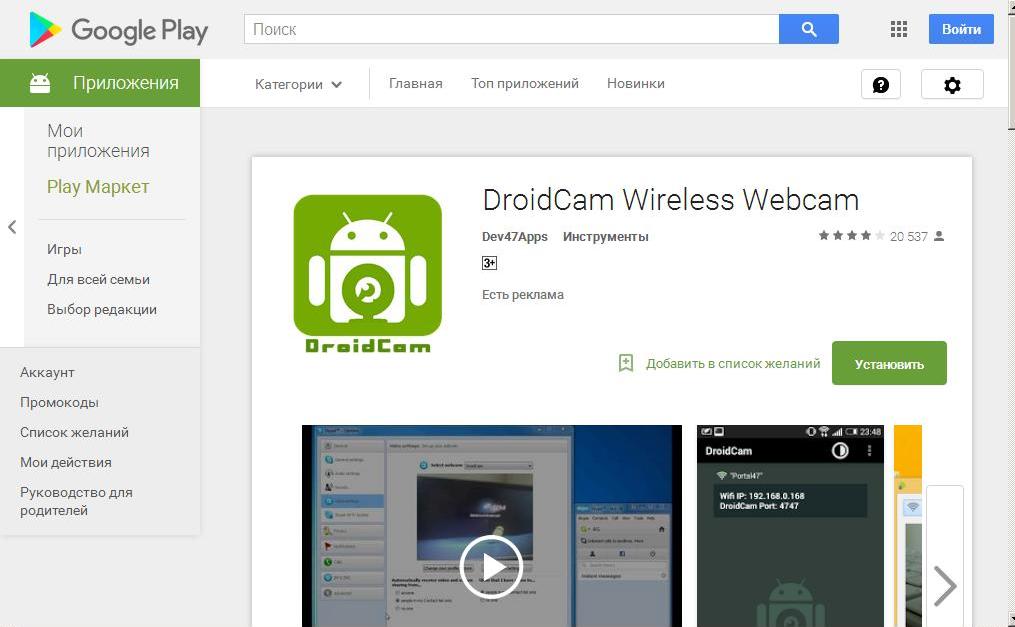
Droid Wireless Webcam Application
- välj anslutningsalternativet: med Wi-fieller använder Usb Kabel.
- när den är ansluten till Usb kabel, kör installationsläget
- ladda ner programmet Webbkamera på datorn
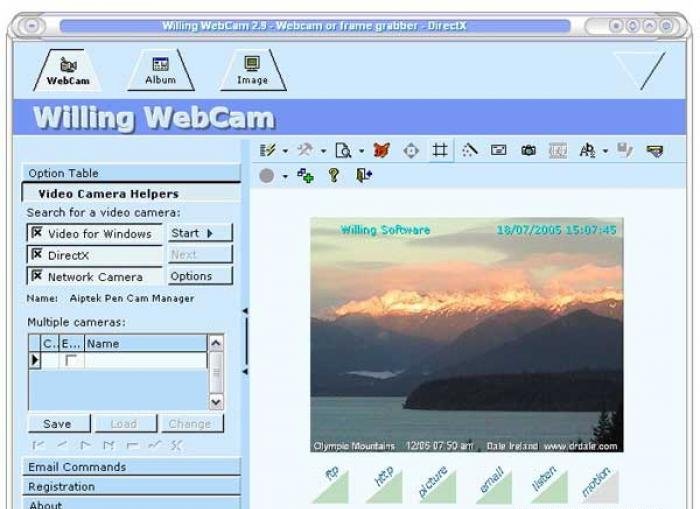
Hämta webbkamera applikation till dator
- vi tittar på displayen IP-adresserpå datorn

Dator IP-adress när du hämtar programmet
- stiga på IP-adressefter nedladdning av programmet till en speciell linje
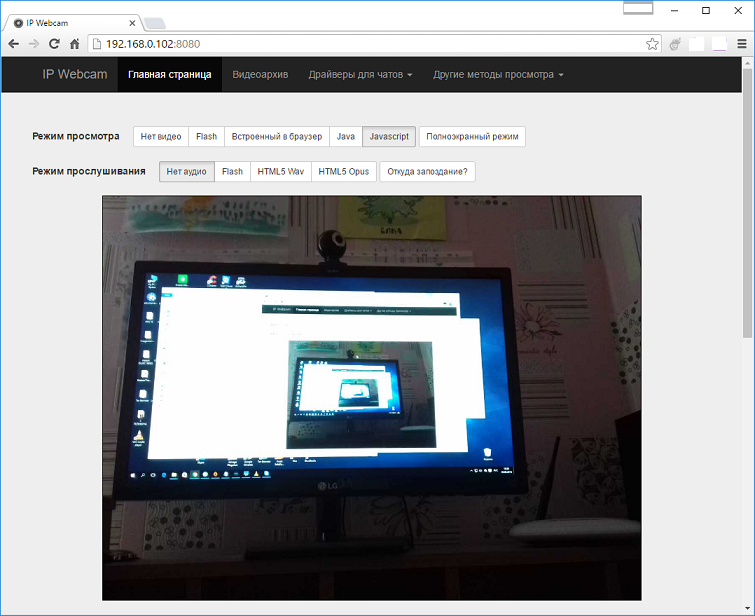
- slå på ett specialiserat program (verktyg) på telefonen, ange portadressen i menyn
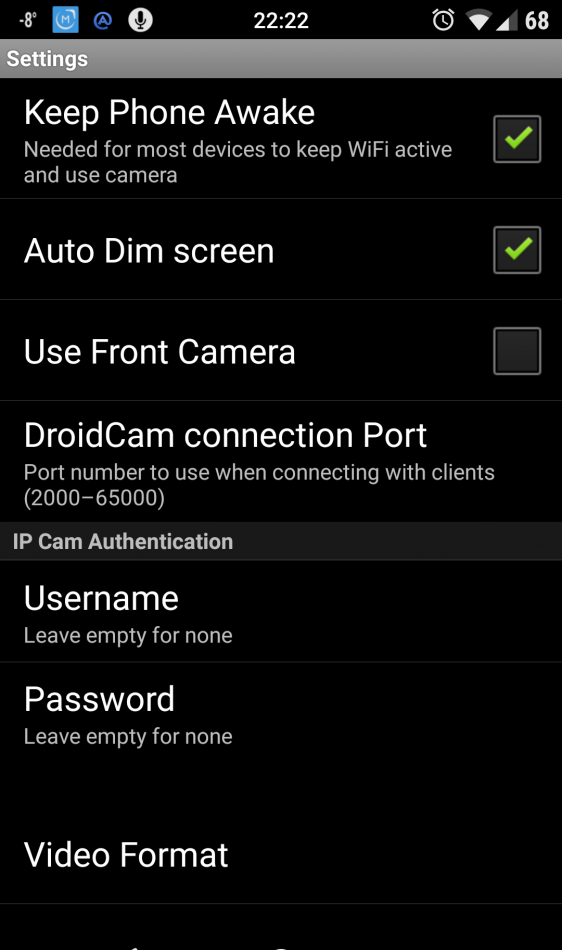
Aktivera Droid Wireless Webcam på telefonen Android
- efter ovanstående anslutning på datorn ska bilden ha en bild från telefonens webbkamera
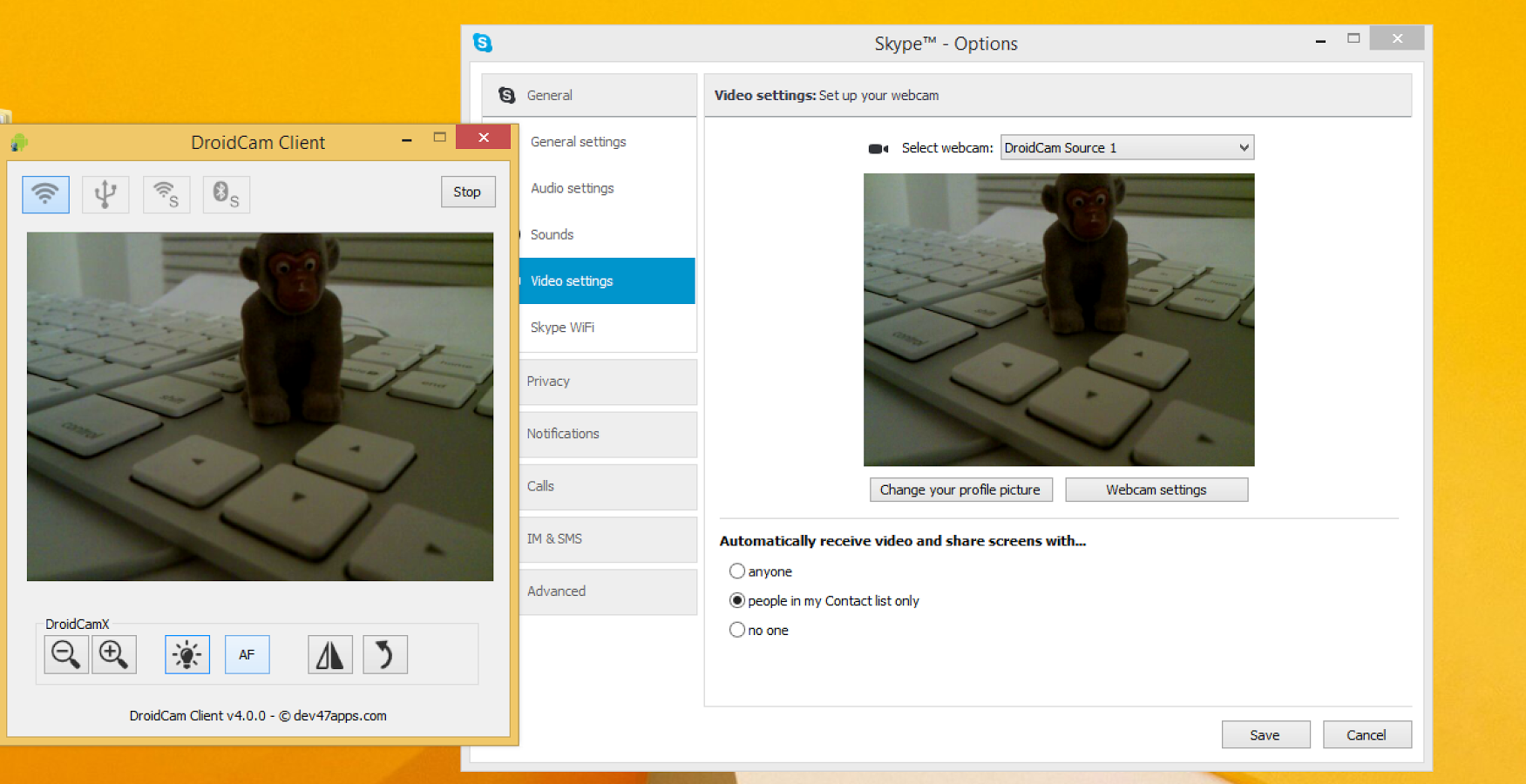
Bild med telefon webbkamera på dator
- slå på det program där kameran används
- i inställningsmenyn noterar vi alternativet Droid cam.
- anslutning installerad
Alternativ nummer 2.
- ladda ner programmet - Application USB-webbkamera. På din telefon Android av fotnoter här
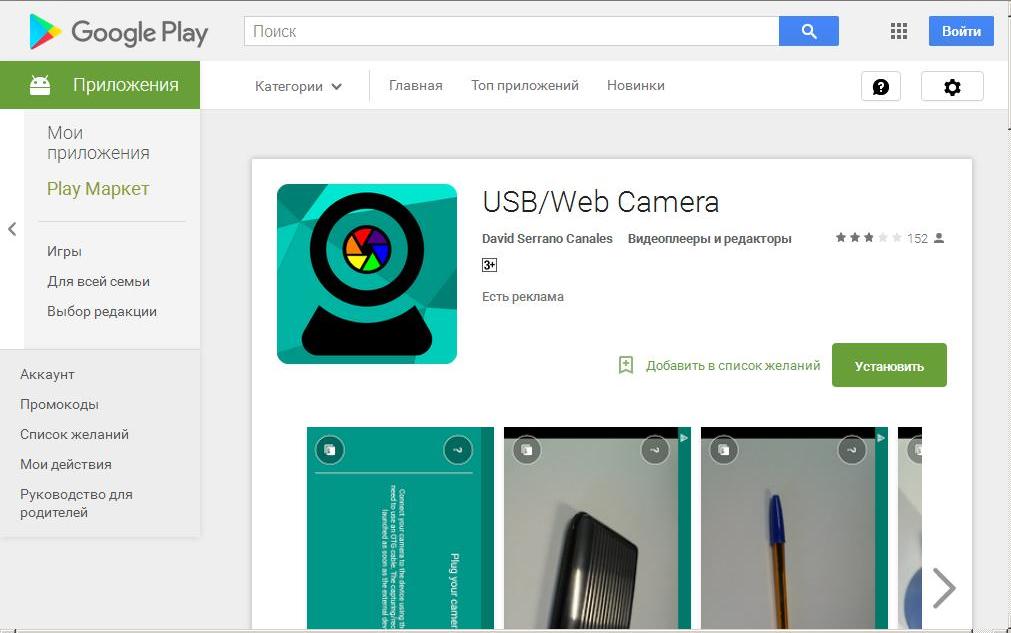
USB-webbkamera på Android-telefon
- ladda ner samma program på din dator fotpatching här
- vi kör programmet på telefonen AndroidAnvända inställningsläget
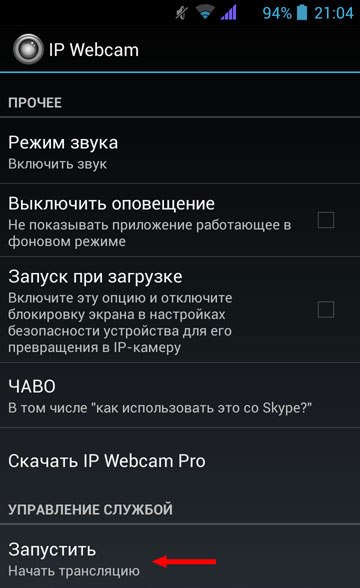
- anslut datorn med telefonen med Usb Kabel
- vi ser det visade alternativet G webbkamera video. i inställningar
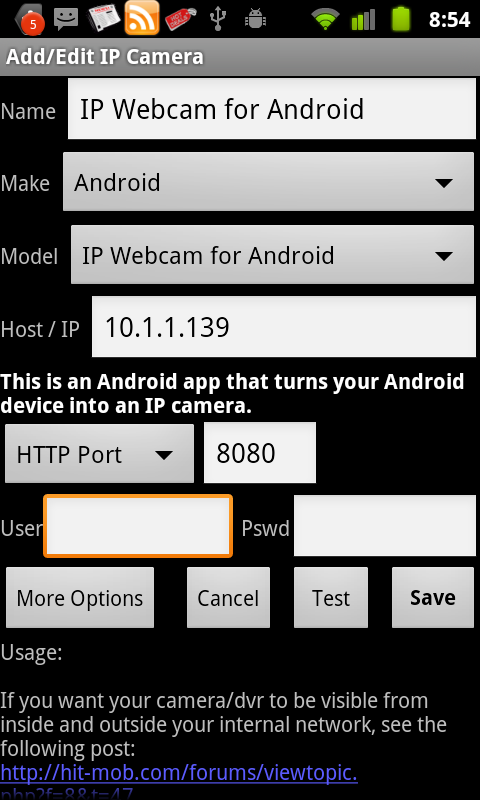
Aktivering av G-webbkamera-videoalternativet
- vi aktiverar det här alternativet
- webbkamera Android Ansluten
Alternativ nummer 3.
- ladda ner programmet IP-webbkamera för telefon Android och de enheter som kommer att fungera med det i ett par: smartphone, tablett, dator, annan telefon
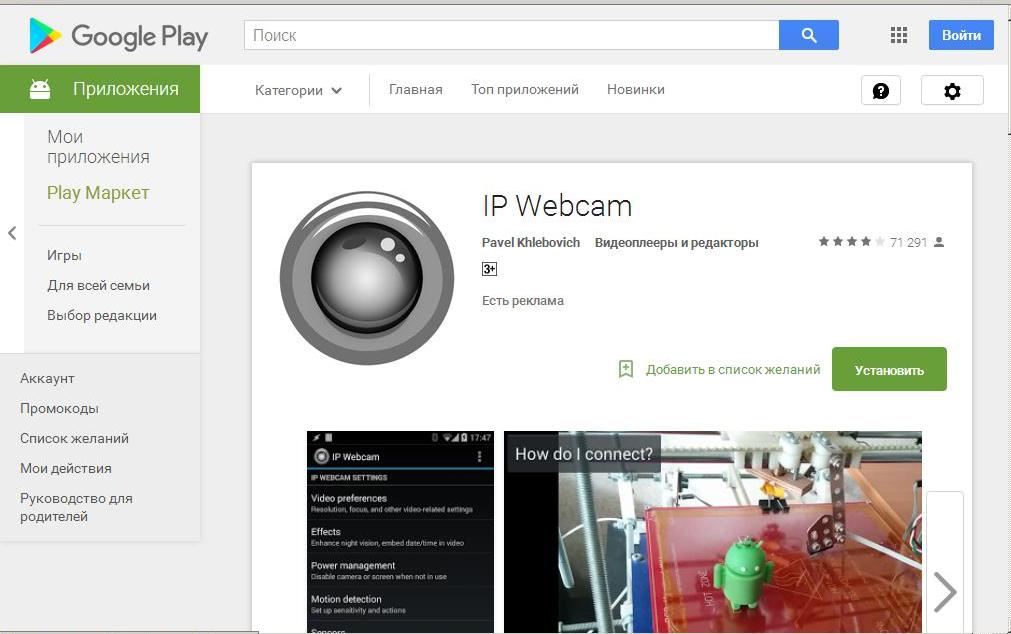
IP-webbkameraansökan på Android-telefonen
- ladda ner programmet IP-webbkamera på datorn, till exempel
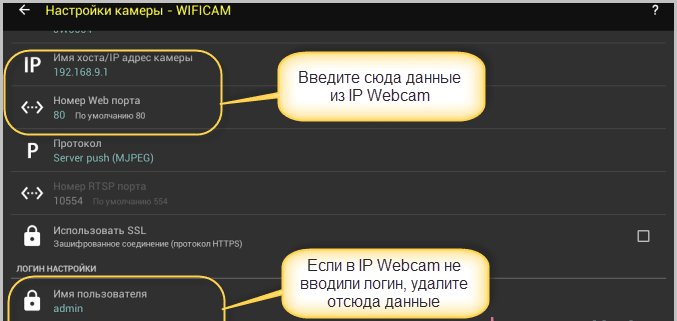
Ladda ner IP-webbkameraprogram till dator
- kör programmet genom att ställa in de önskade inställningarna.
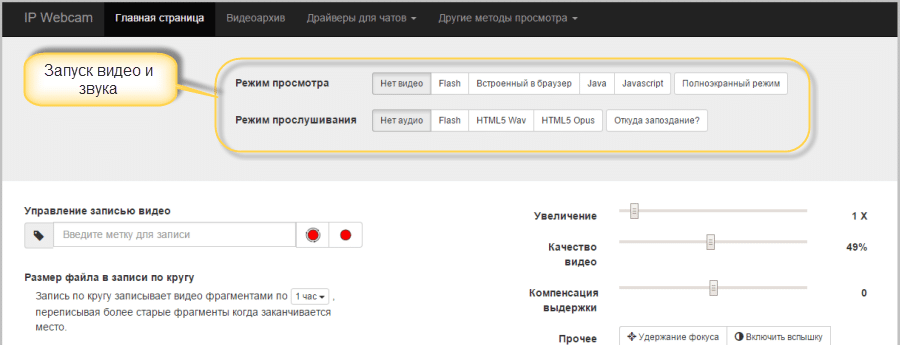
Kör programmet genom att ställa in de önskade inställningarna.
- välj en gadget som kommer att användas som webbkamera, enligt menyn
Här är sådana sätt att ansluta telefonen Android Istället för webbkamera.
Mer detaljerad information om denna operation, du kan läs i vår artikel här.
Artikeln heter Applikation Video Nanny för Android utan internet: Så här hämtar du och installerar?
